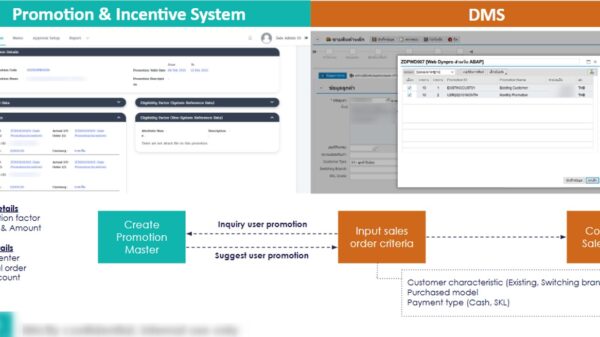ทุกวันนี้การใช้ Wifi ในปัจจุบันเรียกได้ว่าเป็นเรื่องปกติไปเป็นที่เรียบร้อยแล้ว สังเกตสัญญานที่ Wifi ที่เราพบเจอได้ทั่วเมืองหรือแม้กระทั่งบนรถเมล์ ซึ่งอุปกรณ์ที่รองรับการเชื่อมต่อ WiFi และ WiFi Hotspot มีให้ใช้งานมากมาย แน่นอนว่าการที่จะทำให้มันทำงานได้อย่างราบรื่นก็จะต้องมีมาตรฐานกลางในการกำหนดและควบคุมรูปแบบการทำงาน ดังในปัจจุบันจะมีมาตรฐานที่เป็นที่นิยมใช้กันทั่วไปอยู่ที่ 802.11 b/g/n ซึ่งใช้ในย่านความถี่ 2.4 GHz แต่ในช่วงปี 2016 ที่ผ่านมาเราจะเห็นคนเริ่มหันมาใช่ Wifi มาตรฐานใหม่ 802.11 AC ที่ความถี่ 5 GHz กันมากขึ้น เพราะ อุปกรณ์ใหม่ๆ เริ่มรองรับและการรับส่งข้อมูลที่มีประสิทธิภาพมากกว่านั่นเอง ทีนี้เรามาดูเจ้าตัว D-Link DIR-809 ว่าสเปคเป็นยังไง คือเจ้าตัวเราท์เตอร์นี้เป็นแบบ Dual Band กล่าวคือสามารถส่งสัญญาณได้ทั้งย่านความถี่ 2.4 Ghz และ 5 Ghz โดยมาตรฐานสูงสุด Wireelss N ความเร็วอยู่ที่ 300 Mbps บนความถี่ 2.4 Ghz ส่วนทางด้านคลื่นความถี่ 5Ghz จะเป็น Wireless AC ความเร็วอยู่ 433 Mbps ซึ่งเมื่อรวมความเร็วเข้าด้วยกันก็ได้จะชื่อรุ่นเป็น AC750 (ปัดเศษ)
ทีนี้เรามาดูเจ้าตัว D-Link DIR-809 ว่าสเปคเป็นยังไง คือเจ้าตัวเราท์เตอร์นี้เป็นแบบ Dual Band กล่าวคือสามารถส่งสัญญาณได้ทั้งย่านความถี่ 2.4 Ghz และ 5 Ghz โดยมาตรฐานสูงสุด Wireelss N ความเร็วอยู่ที่ 300 Mbps บนความถี่ 2.4 Ghz ส่วนทางด้านคลื่นความถี่ 5Ghz จะเป็น Wireless AC ความเร็วอยู่ 433 Mbps ซึ่งเมื่อรวมความเร็วเข้าด้วยกันก็ได้จะชื่อรุ่นเป็น AC750 (ปัดเศษ)



ลักษณะภายนอกของเจ้าตัว D-Link DIR-809 จะเป็นสีดำเงาและดำด้าน ในส่วนส่วนที่เป็นดำด้านจะดูเป็นรวยนิ้วมือกับเปื้อนฝุ่นได้ง่าย มีเสาสัญญาณส่ง 3 ตัว วัสดุเป็นพลาสติก การประกอบแน่นหนาดี น้ำหนักเบาพร้อมช่องระบายความร้อนด้วย ส่วนเรื่องอุปกรณ์ภายในกล่องจะ มีคู่มือ สายแลนสีฟ้าสั้นๆ และหม้อแปลงเสียบไฟ
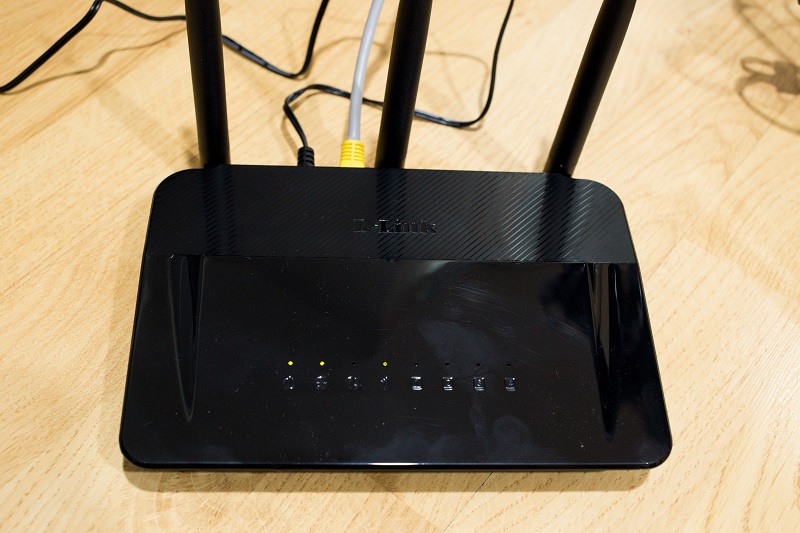 การในส่วนของการใช้งานเรียกได้ว่า สามารถใช้งานได้ทันทีเลยทีเดียว แกะกล่องมา เสียบปลั๊ก(ไม่มีปุ่มเปิดปิด) เสียบสาย Lan เข้าตัว D-Link DIR-809 แล้วรอสักพักก็สามารถใช้งานได้เลย
การในส่วนของการใช้งานเรียกได้ว่า สามารถใช้งานได้ทันทีเลยทีเดียว แกะกล่องมา เสียบปลั๊ก(ไม่มีปุ่มเปิดปิด) เสียบสาย Lan เข้าตัว D-Link DIR-809 แล้วรอสักพักก็สามารถใช้งานได้เลย
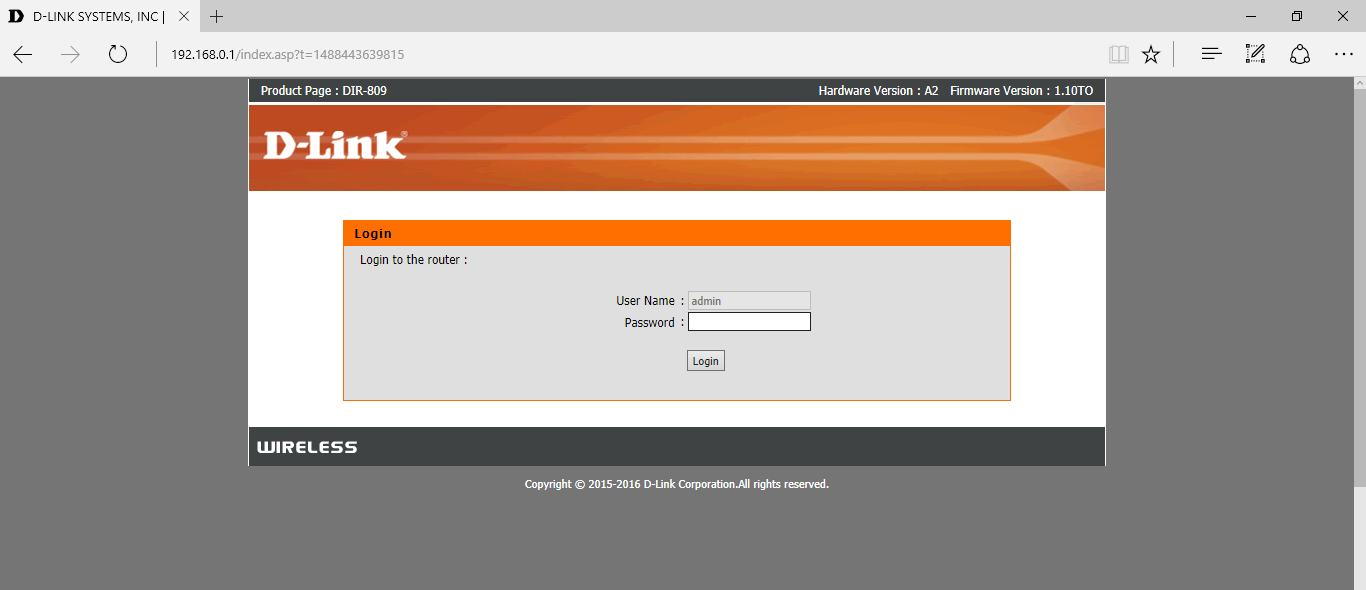
การปรับค่า config สามารถเข้าไปแก้ได้ใน Address 192.168.0.1 เพื่อปรับค่าต่างๆ โดยสารเข้าได้ทันทีไม่ต้องกรอกรหัส แต่แนะนำว่าเมื่อเข้าไปตั้งค่าแล้วควรตั้งรหัสไว้ด้วยนะครับกันคนอื่นมาเปลี่ยน Password หรือแก้ไขค่าต่างๆ
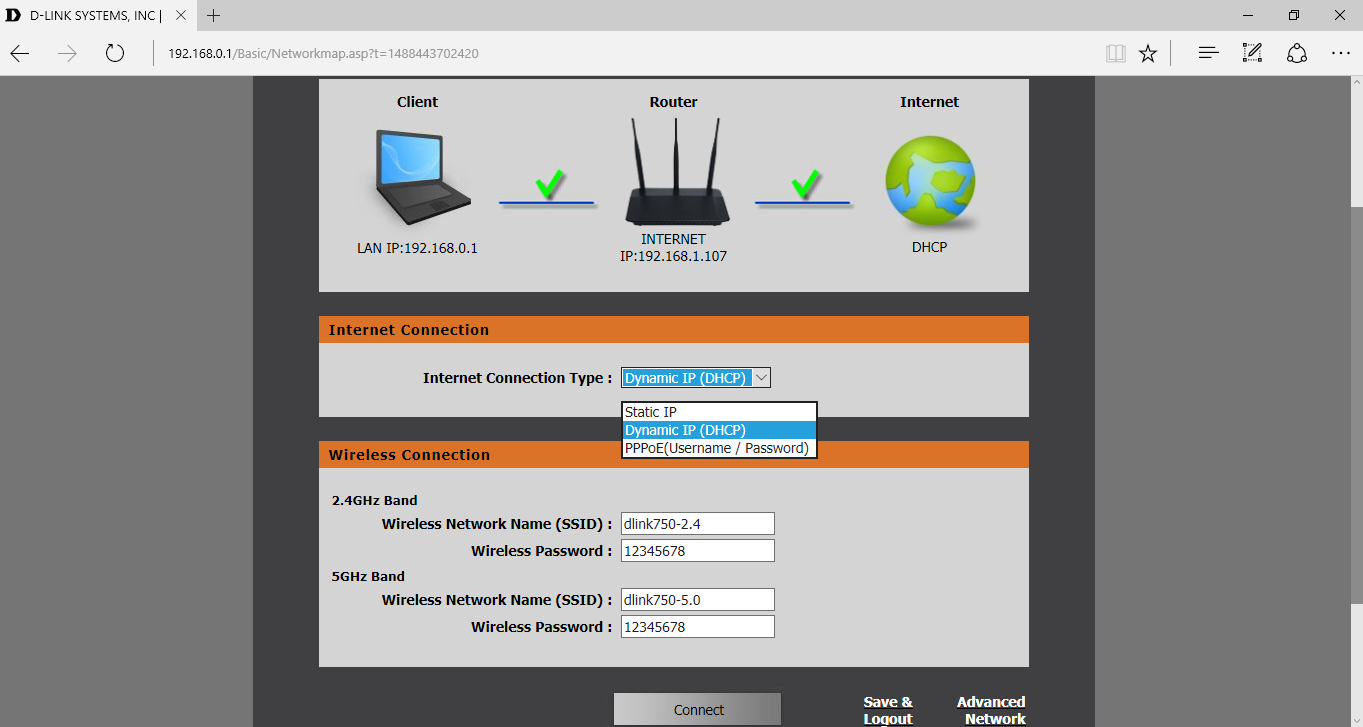
เมื่อเข้ามาแล้วก็จะเป็นหน้า Easy Setup ให้เราเลือกปรับรูปแบบการเชื่อมต่ออินเตอร์เน็ตโดยปกติแล้วจะเป็นแบบ DHCP ซึ่งถัดมาด้านล้างจะเป็นหมวดการตั้งค่าชื่อและรหัสผ่านสำหรับ Wifi คลื่นความถี่ 2.4 GHz และ 5 GHz ส่วนถ้าต้องการตั้งค่าอื่นๆ ให้เข้าไปที่ Avanced Network ด้านล่างขวามือเลยครับ
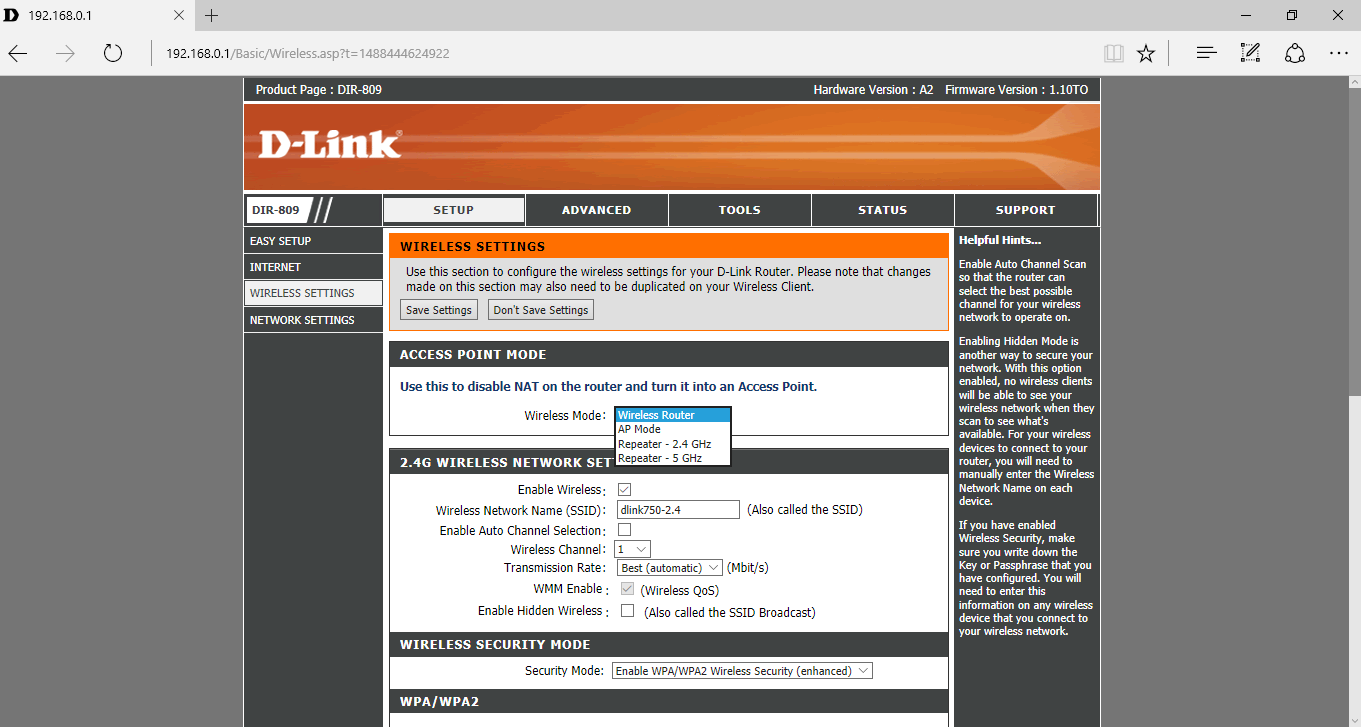
เมื่อเข้ามาในหน้า Avanced Network สังเกตในหน้า Wireless Settings ในเมนู Access Point Mode จะเห็นว่า ตัวเครื่องนอกจากใช้เป็น Wireless Router ได้แล้ว ยังสามารถแปลงเป็นตัวขยายสัญญาณ Access Point หรือเป็น Repeater ได้อีกด้วย ซึ่งสามารถใช้ได้ทั้งความถี่ 2.4 GHz และ 5 GHz ฟังก์ชั่นจัดเต็มจริงๆ รุ่นนี้
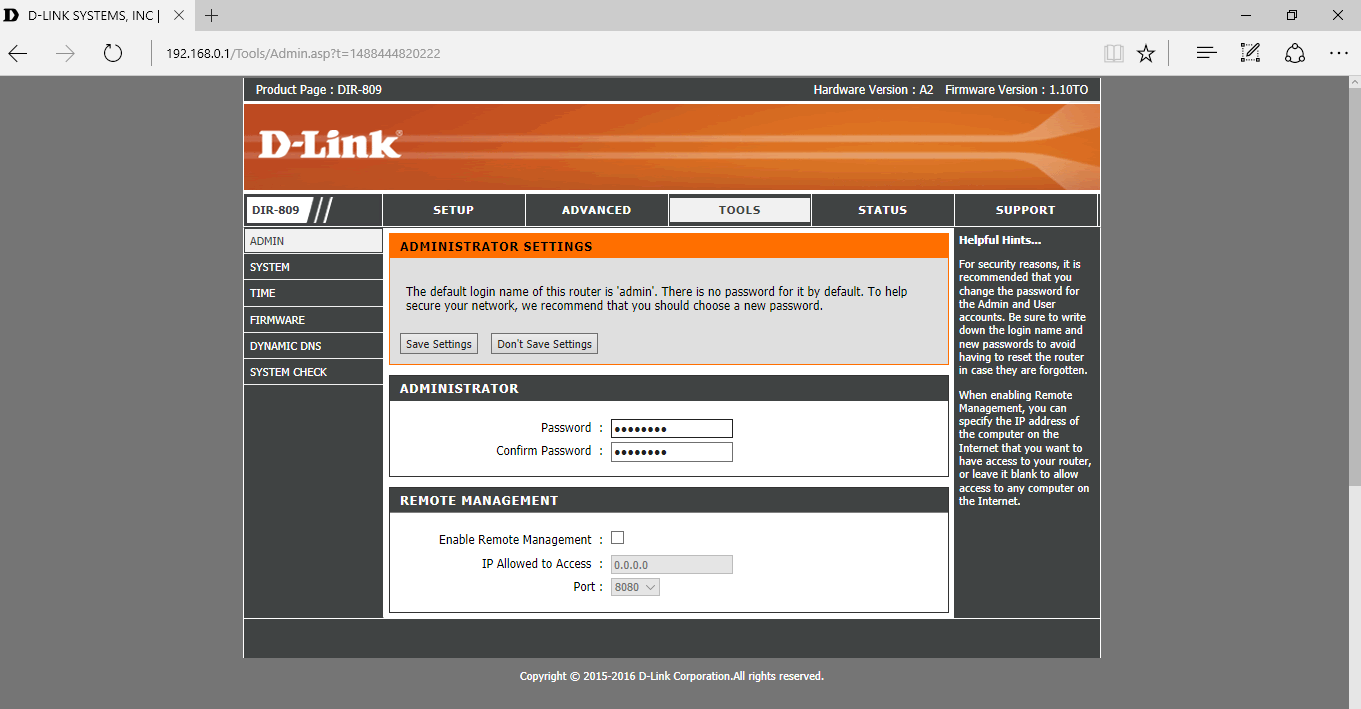
และอย่าลืมมาตั้งค่ารหัสผ่านตอนเข้า Address 192.168.0.1 ที่แถบ Tools ข้างบนกันด้วยนะครับ ไว้สำหรับกันคนอื่นมาแอบเปลี่ยน Password หรือการตั้งค่าต่างๆ ถัดมาเราจะมาทดสอบกันครับว่าความเร็วที่ได้ของเจ้าตัว D-Link DIR-809 จะเป็นอย่างไร
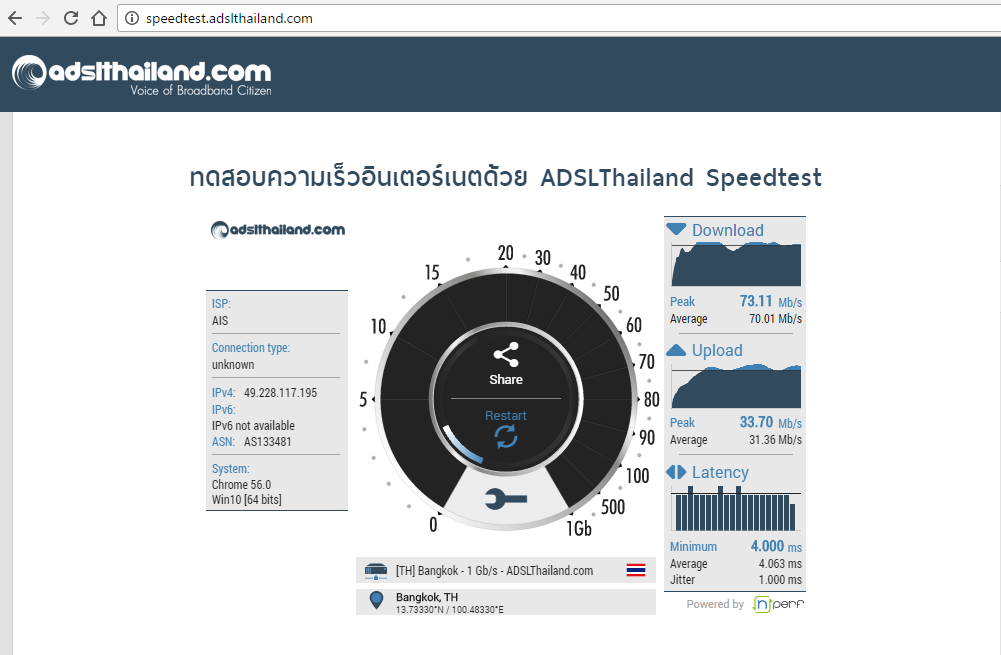
เทสด้วยสายแลนปกติความเร็ว Download อยู่ที่ 73.11 Mb/s Upload 33.70 Mb/s และ Ping 4 ms
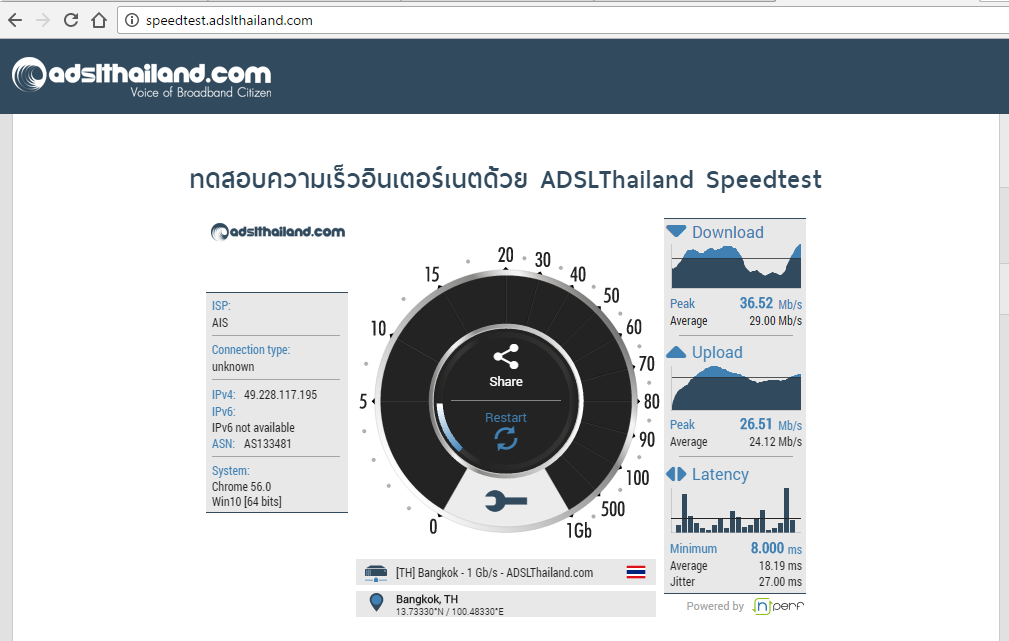 เทสด้วย Wifi ที่ความถี่ 2.4 Ghz ความเร็ว Download อยู่ที่ 36.52 Mb/s Upload 26.51 Mb/s และ Ping 8 ms
เทสด้วย Wifi ที่ความถี่ 2.4 Ghz ความเร็ว Download อยู่ที่ 36.52 Mb/s Upload 26.51 Mb/s และ Ping 8 ms
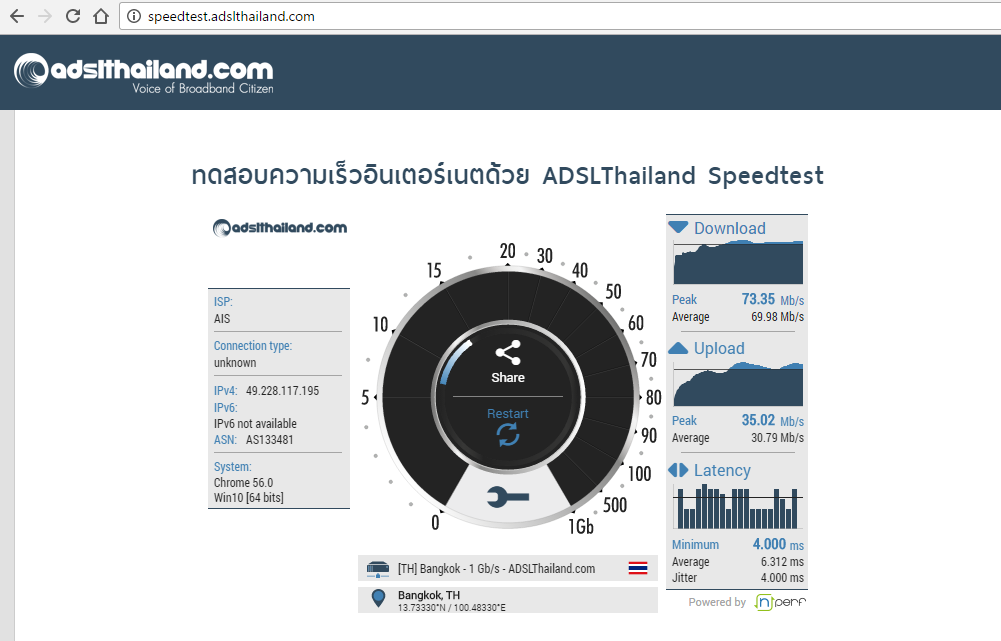 เทสด้วย Wifi ที่ความถี่ 5 Ghz ความเร็ว Download อยู่ที่ 73.35 Mb/s Upload 35.02 Mb/s และ Ping 4 ms
เทสด้วย Wifi ที่ความถี่ 5 Ghz ความเร็ว Download อยู่ที่ 73.35 Mb/s Upload 35.02 Mb/s และ Ping 4 ms
จากผลทดสอบจะเห็นได้ว่าความเร็วและค่าปิงของตัว D-Link DIR-809 เวลาใช้สายแลนต่อโดยตรงกับใช้ Wifi ความถี่ 5 Ghz นั้นแทบไม่ต่างกัน แต่ถ้าใช้ Wifi ความถี่ 2.4 Ghz ความเร็วจะลดลงและปิงจะเพิ่มจากปกติประมาณ 50% ส่วนเรื่องการส่งสัญญาณได้ไกลเราได้ทดสอบกับโน๊ตบุ๊ค Acer E5-553G-F1J2 โดยวางตัวเราท์เตอร์ D-Link DIR-809 อยู่บนชั้นสองฝั่งในห้องด้านหน้าของตัวบ้าน ผลปรากฎว่า เราสามารถใช้โน๊ตบุ๊ครับสัญญาณ Wifi ความถี่ 2.4 Ghz ได้ไกลประมาณ 30 เมตร และความถี่ 5 Ghz ประมาณ 25 เมตร โดยมีหน้าต่าง ประตู ต้นไม้ เป็นสิ่งกีดขวาง
ข้อดี
– เป็น Router ที่รองรับ Dual Band Wireless AC
– สามารถส่งสัญญาณได้ไกล
– สามารถทำ Access Point หรือ Repeater ได้
– น้ำหนักเบา
– ราคาถูก
จุดสังเกต
– สีดำเงาเปื้อนฝุุ่น เป็นรอยนิ้วมือง่าย
– สายแลนที่แถมมาให้ในกล่องค่อนข้างสั้น
สรุป
สำหรับเจ้าตัว D-Link Wireless AC750 Dual Band DIR-809 นั้นประสิทธิภาพเทียบกับราคาในระดับพันต้นๆ สะดวก ง่าย ซึ่งถือได้ว่าทำได้อย่างยอดเยี่ยม เหมาะสำหรับคนที่ต้องการความเร็ว Wifi ที่มากขึ้นหรือต้องการขยายสัญญาณอินเตอร์เน็ตให้แรงทั่วบ้าน แต่อย่าลืมว่าคุณต้องมีอุปกรณ์ที่รองรับด้วยนะครับไม่อาจจะใช้ความเร็วได้ไม่เต็มที่เดี๋ยวหาว่าไม่เตือน